Porozumienie w sprawie zasad rozliczania faktur korygujących
Wstęp
Rozwiązanie usprawnia wysyłanie i zarządzanie porozumieniami w sprawie korekt faktur sprzedażowych. Daje możliwość łatwej kontroli, czy dany kontrahent ma już podpisane porozumienie i szybkiej wysyłki ustandaryzowanych porozumień w sprawie korekt. Za jego pomocą można blokować wystawianie korekt zmniejszających do faktur sprzedaży, jeżeli nie mamy potwierdzonego porozumienia z danym kontrahentem.
Instalacja funkcjonalności
2. Wgranie raportów do Symfonia Handel
3. Dodanie folderu o nazwie "korpor" w katalogu firmy
4. Włączenie procedur dla dokumentów sprzedażowych
Ustawienia - Parametry pracy- Wykonywanie procedur
Dla dokumentu sprzedaży zmienić na "TAK"

5. Aktywowanie dodatkowego pola dla kartoteki kontrahentów:
Ustawienia - Nazwy pól - Kontrahenci
Należy aktywować dowolne pole dodatkowe i nadać mu nazwę (w przykładzie użyte zostało "Pole nr 4" o nazwie "E-mail dodatkowy").
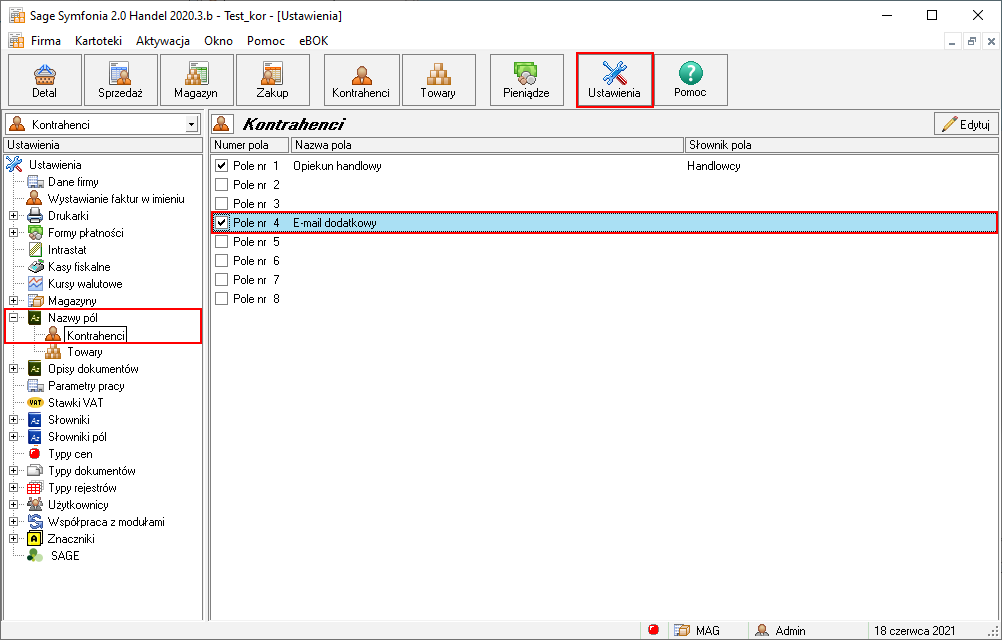
Spowoduje to aktywowanie nowego pola w kartotece kontrahentów w zakładce Pozostałe.
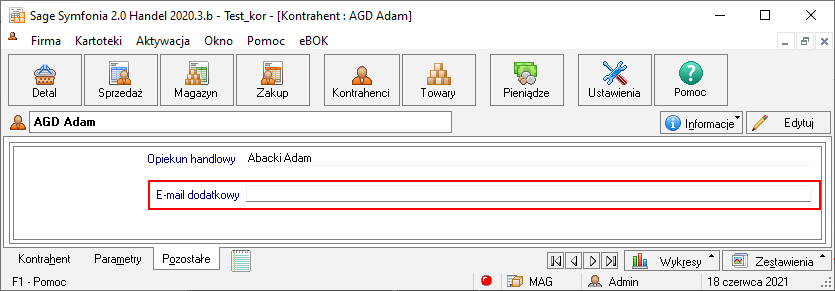
Uruchomienie funkcjonalności
Aby uruchomić funkcjonalność należy w kartotece Kontrahenci zaznaczyć jednego lub więcej kontrahentów, wcisnąć przycisk Zestawienia i wybrać Wykonaj raport...

Następnie wybrać z listy raport o nazwie Korekty i porozumienia NET (BLOT).
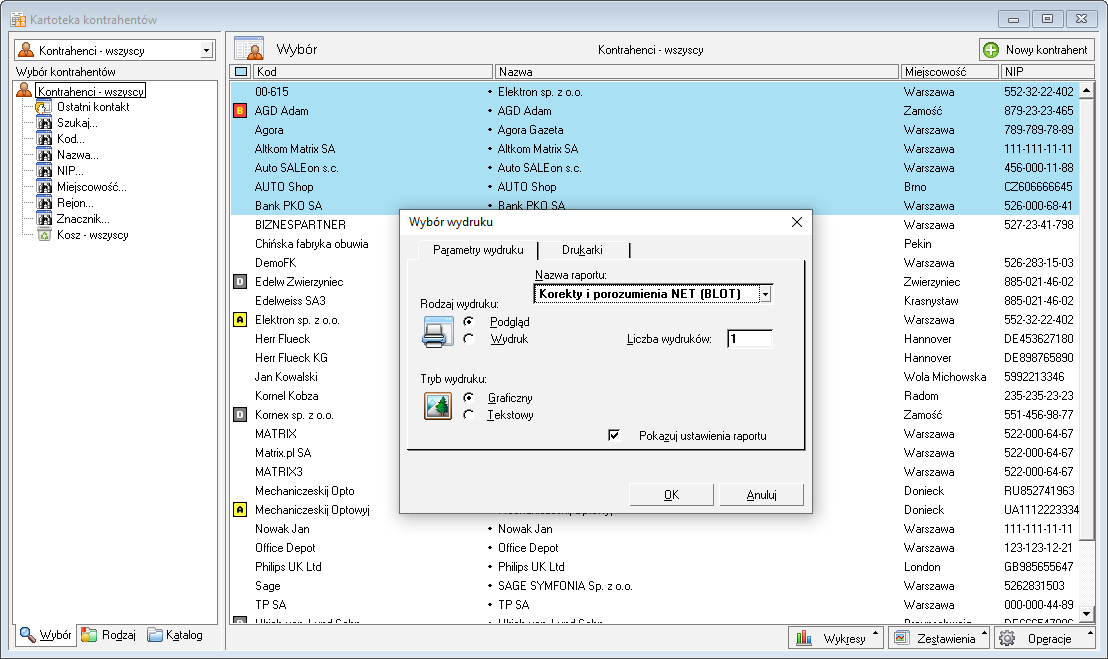
Powinno otworzyć się okno Zarządzanie porozumieniami w sprawie korekt dokumentów sprzedaży.
Okno główne
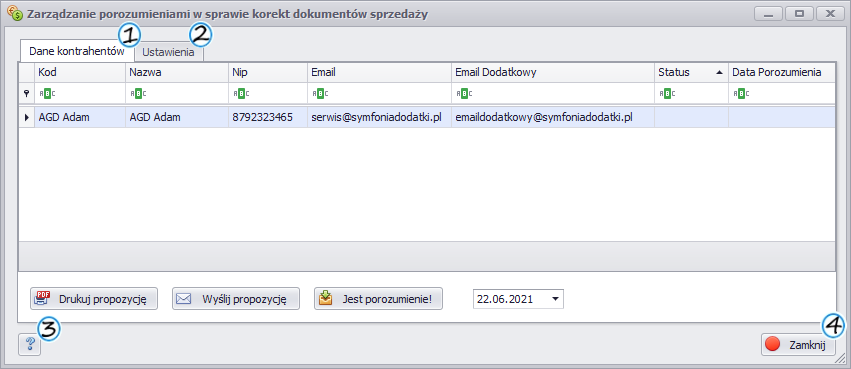
[1] Zakładka Dane kontrahentów
W zakładce zamieszczona jest tabela, w której znajdują się podstawowe dane wybranych wcześniej kontrahentów oraz obecny status porozumienia w sprawie wystawiania korekt, wraz z datą jego zaakceptowania przez kontrahenta.
Zakładka ta służy do konfiguracji działania funkcjonalności.
[3]  Otwiera stronę z instrukcją do funkcjonalności
Otwiera stronę z instrukcją do funkcjonalności
[4]  Zamyka funkcjonalność.
Zamyka funkcjonalność.
Zakładka Dane kontrahentów
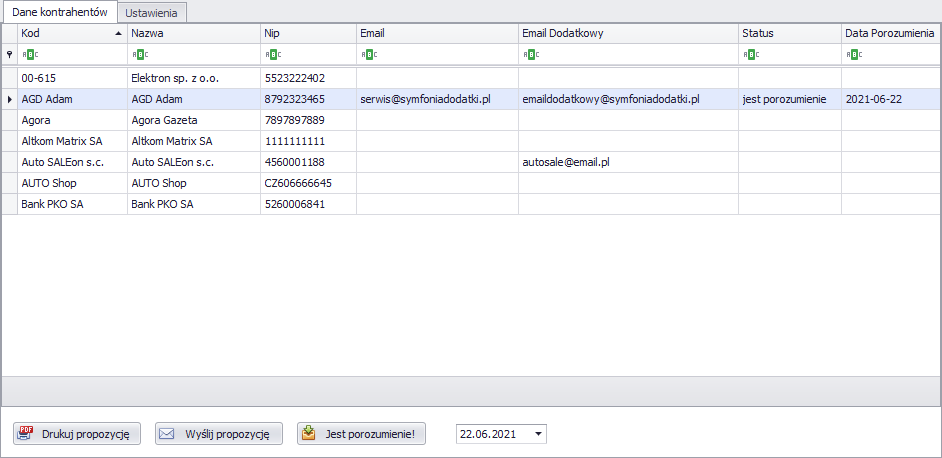
Operacje do wykonania w zakładce

[1] Drukuj propozycję
Przycisk generuje porozumienie w sprawie korekt dla wybranego kontrahenta i otwiera okno podglądu wydruku. W tym miejscu można wygenerować plik .pdf lub wydrukować porozumienie.
Przykładowy wydruk porozumienia w sprawie korekt:

[2] Wyślij propozycję
Przycisk uruchamia proces wysyłki e-maila z ząłączonym porozumieniem w sprawie korekt do wybranego kontrahenta (wcześniej należy odpowiednio skonfigurować funkcjonalność w oknie Ustawienia.
Jeśli wybrany kontrahent ma wpisane 2 adresy e-mail zostanie wyświetlony komunikat z zapytaniem, który ma zostać użyty podczas bieżacej wysyłki e-maila. Jeśli wybierzemy Tak to użyty zostanie adres z kolumny Email, a jeśli Nie to użyty zostanie adres z kolumny Email Dodatkowy.
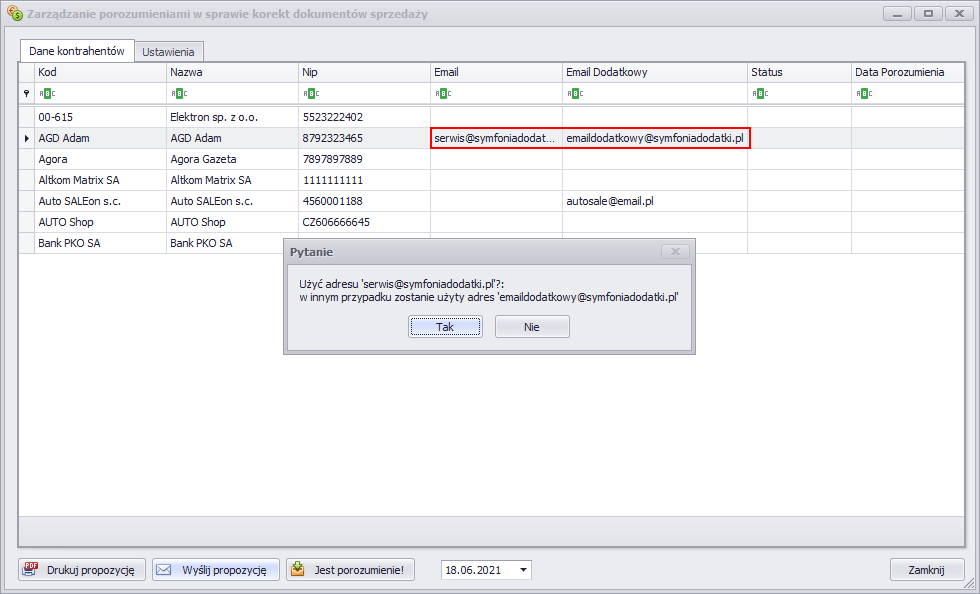
Następnie wyświetli się okno w którym należy skontrolować czy kontrahent, data porozumienia i adres, na który chcemy wysłać e-mail są prawidłowe. Po kliknięciu Tak funkcjonalność wyśle e-mail z porozumieniem, jeśli Nie proces wysyłki zostanie przerwany.
Jesli kontrahent ma przypisany tylko jeden adres e-mail, od razu pokaże się okno:

Jeśli wszystkie ustawienia zostały dobrze skonfigurowane funkcjonalność wyśle wiadomość i wyświetli komnunikat:

[3] Jest porozumienie!
Przycisk używamy aby odnotować w funkcjonalności zgodę kontrahenta na warunki porozumienia w sprawie korekt. Dzięki temu w łatwy sposób można sprawdzić z kim porozumienie zostało zawarte i od kiedy obowiązuje.
Przed wciśnięciem przycisku należy wybrać z listy odpowiedniego kontrahenta i zmienić datę w dolnej części okna (zostanie zapisana jako data otrzymania zgody na wysłaną propozycję porozumienia). Następnie pojawi się komunikat, w którym można skontrolować, czy wybraliśmy odpowiedniego kontrahenta i datę.

Jeśli wciśniemy TAK, Status porozumienia zmieni się na jest porozumienie i zostanie dodana Data porozumienia.
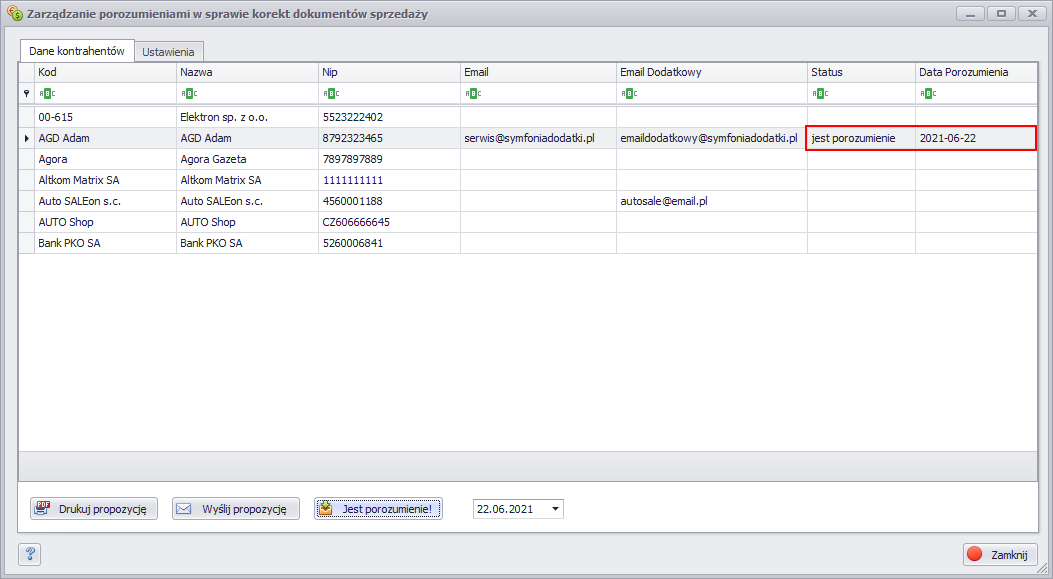
Jeśli wciśniemy Nie proces zmiany statusu porozumienia zostanie przerwany.
[4] Data
Miejsce do zmiany daty, która jest wykorzystywana w operacjach wykonywanych przez funkcjonalność, na przykład podczas wysyłania e-mailów z propozycjami porozumienia czy zapisania daty otrzymania zgody na porozumienie.
Zawartość tabeli w zakładce
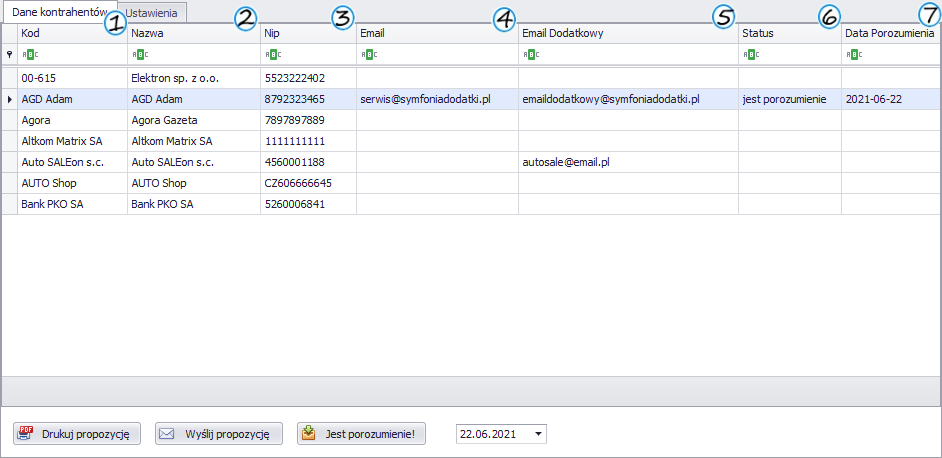
[1] Kod
Kod kontrahenta.
[2] Nazwa
Nazwa pełna kontrahenta.
[3] Nip
Numer Identyfikacji Podatkowej kontrahenta.
[4] Email
Adres e-mail kontrahenta wczytywany z pola e-mail w zakładce Kontrahent.
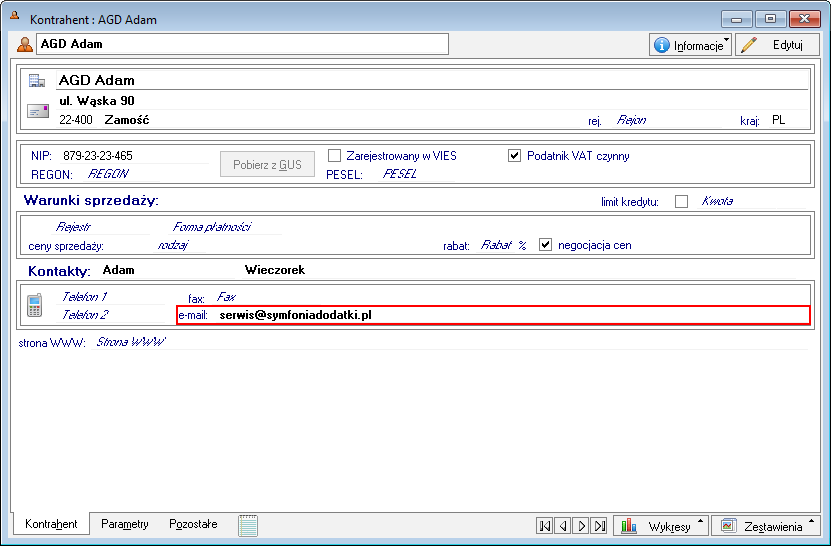
[5] Email Dodatkowy
Adres e-mail wczytywany z utworzonego wcześniej dodatkowego pola dla kontrahentów (opis w pkt. 5 Instalacji).
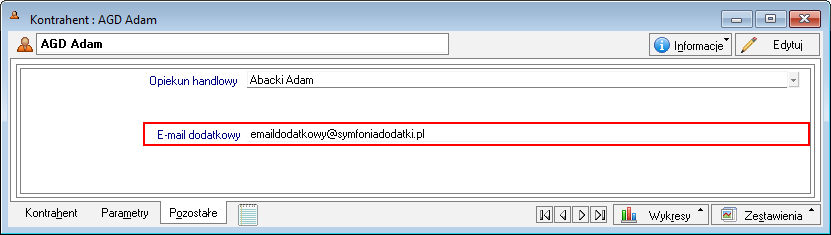
[6] Status
Przedstawia obecny status porozumienia w sprawie korekt:
-
puste - od kontrahenta nie otrzymano zgody na porozumienie,
-
jest porozumienie - użytkownik potwierdził, że otrzymał od klienta zgodę na porozumienie.
[7] Data Porozumienia
Data, z którą kontrahent wyraził zgodę na porozumienie w sprawie korekt sprzedażowych.
Jeśli chcemy usunąć porozumienie z kontrahentem, należy wciśnąć PPM ? Prawy Przycisk Myszy na wierszu, w którym się znajduje i skorzystać z opcji Wyczyść informację o porozumieniu.

Zakładka Ustawienia i jej konfiguracja
Jest widoczna tylko przez użytkownika "admin" i służy do konfiguracji ustawień funkcjonalności.
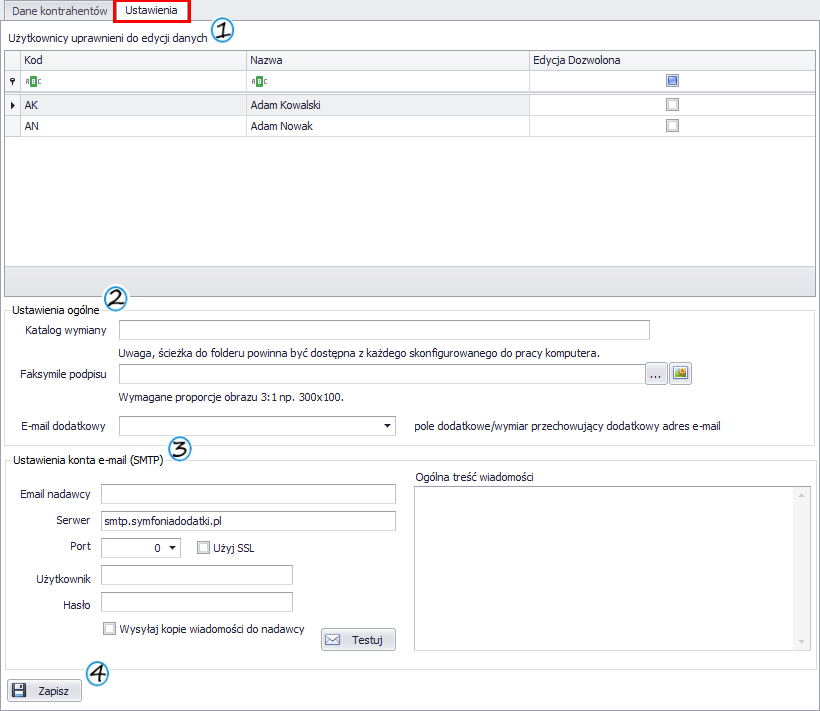
Zakładka Ustawienia składa się z sekcji:
[1] Użytkownicy uprawnieni do edycji danych
[3] Ustawienia konta e-mail (SMTP)
i przycisku: [4]  , który zapisuje ustawioną konfigurację.
, który zapisuje ustawioną konfigurację.
Użytkownicy uprawnieni do edycji danych
Znajduje się tutaj lista wszystkich aktywnych użytkowników wprowadzonych do programu Symfonia Handel (poza użytkownikiem admin).

Listę użytkowników programu można sprawdzić przechodząc do zakładki Ustawienia - Użytkownicy.

W powyższym przykładzie aktywnymi użytkownikami w firmie są Adam Kowalski (AK) i Adam Nowak (AN) co pokrywa się z listą użytkowników wyświetlaną w oknie ustawień funkcjonalności. W tej sekcji administrator może ustalić, którzy użytkownicy mają mieć możliwość edycji statusów porozumień w sprawach korekt, a którzy mają mieć jedynie wgląd do tych informacji.
Użytkownik upoważniony do edycji
Użytkownik upoważniony do edycji widzi w funkcjonalności tylko Zakładkę Dane kontrahenta i może ją edytować w takim samym zakresie jak użytkownik "admin".
Widok użytkownika upoważnionego do edycji prezentuje się następująco:
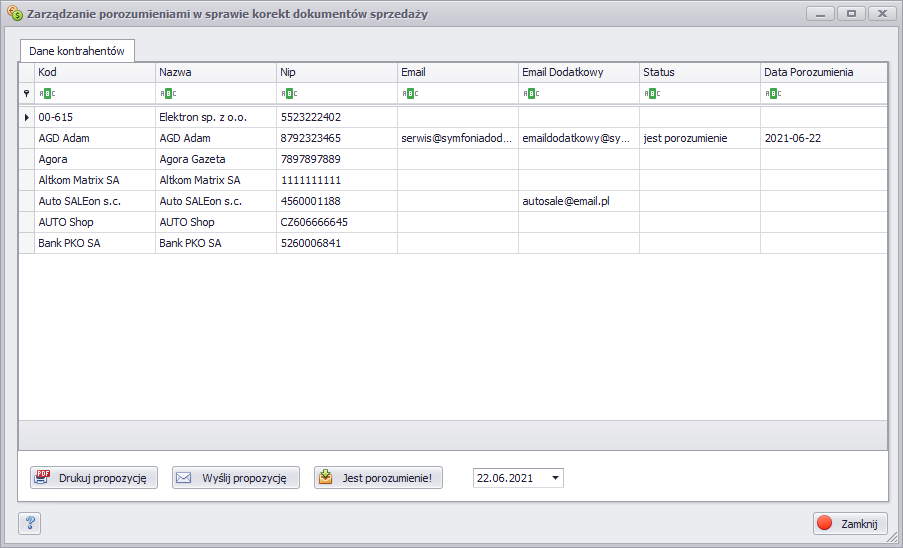
Użytkownik nieupoważniony do edycji
Użytkownik nieupoważniony do edycji widzi w funkcjonalności tylko Zakładkę Dane kontrahenta i nie może edytować danych w niej zawartych.
Widok użytkownika nieupoważnionego do edycji prezentuje się następująco:
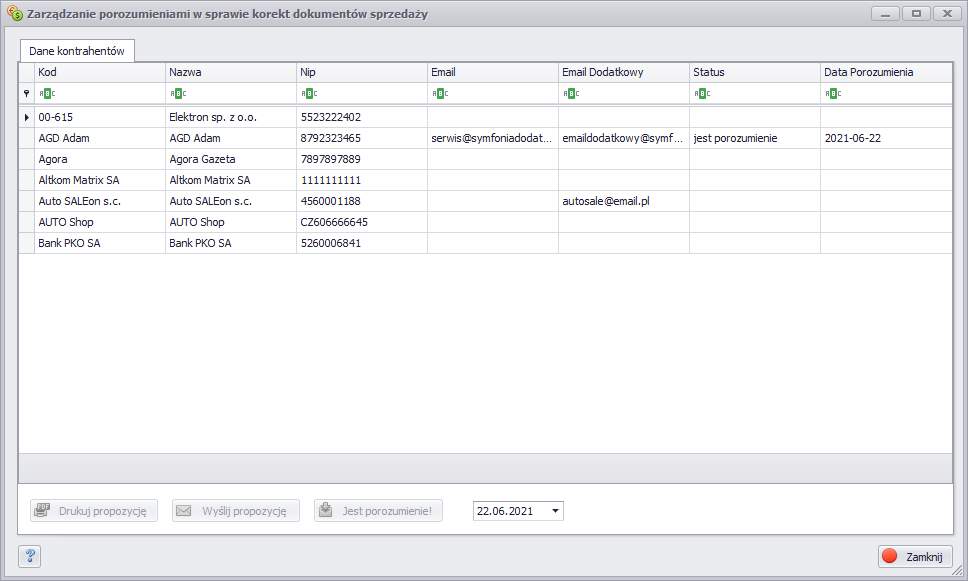
Ustawienia ogólne

[1] Katalog wymiany
Należy podać lokalizację utworzonego pliku "korpor".
[2] Faksymile podpisu
Jeśli chcemy umieszczać faksymile na propozycji porozumienia w sprawie korekt, to w tym polu należy podać jego lokalizację. Podpis wygląda najlepiej gdy ma zachowane proporcje obrazu 3:1.
Po kliknięciu w  otworzy się folder ze wskazaną lokalizacją faksymile:
otworzy się folder ze wskazaną lokalizacją faksymile:
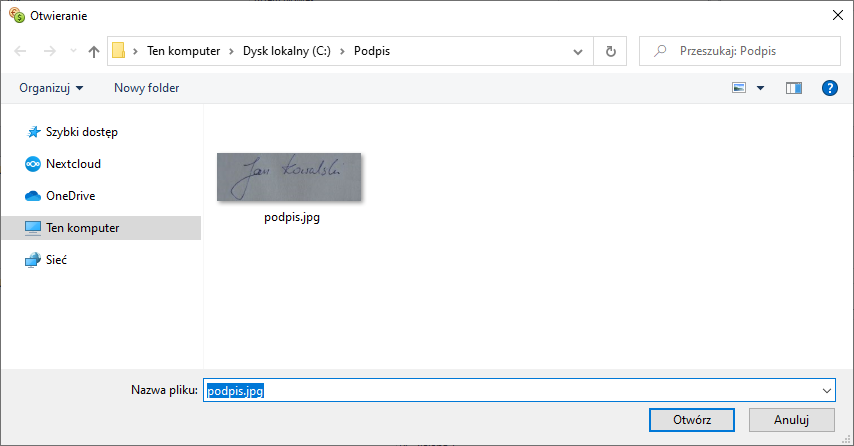
Po kliknięciu w  otworzy się podgląd faksymile:
otworzy się podgląd faksymile:

[3] E-mail dodatkowy
Z rozwijanej listy pól dodatkowych należy wskazać to, które zostało skonfigurowane w pkt. 5 Instalacji.
Ustawienia konta e-mail (SMTP)
Wpisujemy tutaj konfigurację konta pocztowego, z którego mają być wysyłane wiadomości e-mail.
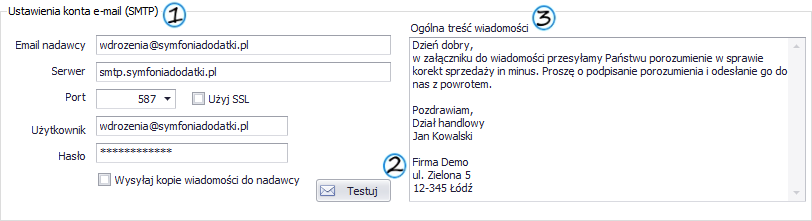
[1] Ustawienia konta e-mail
Konfigurację należy przepisać z ustawień konta pocztowego.
Pole  zaznaczamy, jeśli po wysłaniu e-maila z porozumieniem w sprawie korekt chcemy otrzymać kopię wiadomości na adres nadawcy.
zaznaczamy, jeśli po wysłaniu e-maila z porozumieniem w sprawie korekt chcemy otrzymać kopię wiadomości na adres nadawcy.
[2] Przycisk  używamy, gdy chcemy sprawdzić, czy wpisane dane konta e-mail nadawcy zostały wprowadzone prawidłowo. Jeśli tak, na adres e-mail nadawcy zostanie wysłana wiadomość z potwierdzeniem.
używamy, gdy chcemy sprawdzić, czy wpisane dane konta e-mail nadawcy zostały wprowadzone prawidłowo. Jeśli tak, na adres e-mail nadawcy zostanie wysłana wiadomość z potwierdzeniem.
[3] Ogólna treść wiadomości
Wpisujemy tutaj treść wiadomości jaką funkcjonalność ma wpisać w e-mail, który zostanie wsyłany do kontrahenta razem z porozumieniem w sprawie korekt. Jeśli pole pozostanie puste, to zostanie wysłany e-mail z samym załącznikiem, bez treści.
Lista kontrahentów z potwierdzonymi porozumieniami w sprawie korekt
Aby uruchomić raport należy w kartotece Kontrahenci wcisnąć przycisk Zestawienia i wybrać Wykonaj raport....
Następnie należy wybrać z listy raport o nazwie Kontrahenci z porozumieniami ws. korekt NET (BLOT)
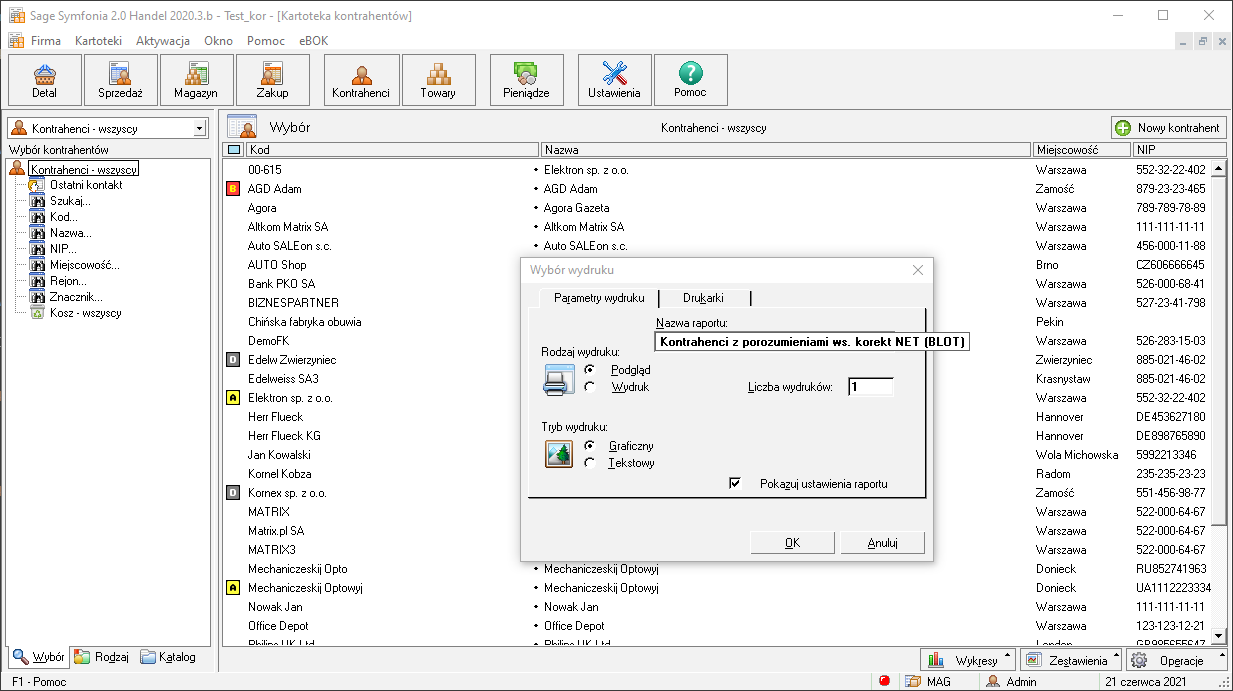
Pokaże nam się Lista kontrahentów, z którymi mamy porozumienia w sprawie korekt.
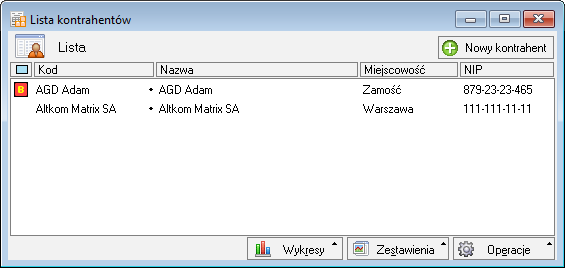
Blokowanie możliwości wystawiania korekt zmniejszających do faktur sprzedażowych
W funkcjonalności domyślnie włączone jest blokowanie możliwości wystawienia faktury korygującej zmniejszającej sprzedaż w przypadku, gdy dla danego kontrahenta nie zostało odnotowane zawarcie porozumienia w sprawie korekt.
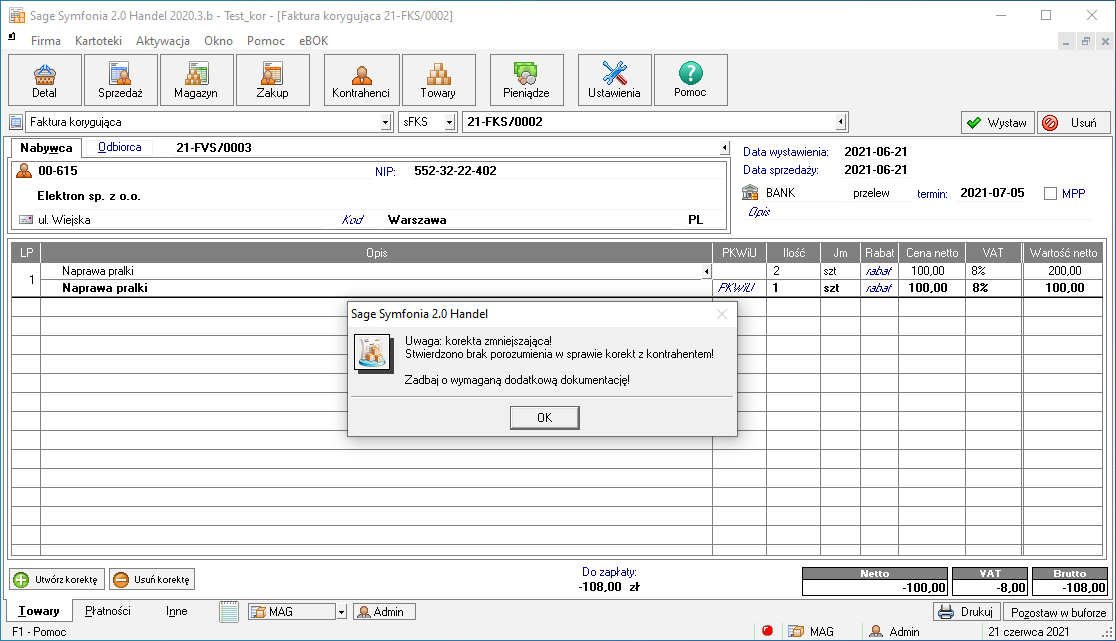
Aby zmienić domyślne ustawienie dotyczące blokowania wystawiania faktur korygujących, należy wejść w:
Kartoteki - Raporty

Następnie:
Procedury- Procedury dokumentu sprzedaży
Odszukać sekcję "int Sub OnBeforeInsertFKS(long lId)"
W ustawieniach domyślnych wygląda to następująco:

Jeśli chcemy aby funkcjonalność jedynie informowała o braku dokumentacji związanej z porozumieniem w sprawie korekt, to w zaznaczonym obszarze, należy:
-
dodać "//" przed wierszem "OneBeforeInsertFKS * hpp_porozumieniewskorekt(lId)"
-
usunąć "//" przed wierszem "hpp_porozumieniewskorekt(lId)"
Po wykonaniu tych czynności raport powinien wyglądać tak:

Aby powrócić do blokowania możliwości wystawiania korekt zmnijeszających sprzedaż bez zawarcia porozumienia w sprawie korekt, należy wykonać czynności odwrotne.